Speisekarte oder Preisliste hinzufügen
Über die Menü- / Preislistenvorlage können Sie Details und Preise für eine Vielzahl von Produkten oder Services anzeigen, z. B. Brunch Entrées, Pauschalreisen mit Highlights und Kosten für ein Reiseziel oder Sportveranstaltungen mit Startzeiten und Startgebühren.
Dieses Video ist Teil der How-To-Reihe zum Hinzufügen erweiterter Funktionen im Website-Baukasten .
- Gehen Sie zu Ihrer GoDaddy-Produktseite.
- Scrollen Sie nach unten, erweitern Sie Websites + Marketing und wählen Sie neben Ihrer Website die Option Verwalten .
- Wählen Sie Website bearbeiten oder Site bearbeiten aus, um den Homepage-Baukasten zu öffnen.
- Gehen Sie zu der Seite und dem Speicherort, an dem Sie ein Menü oder eine Preisliste hinzufügen möchten, und fügen Sie einen Bereich hinzu . Suchen Sie dazu nach Menü / Preisliste , das sich in der Kategorie Allgemein befindet, und wählen Sie neben dem gewünschten Layout die Option Hinzufügen .
- Passen Sie Ihre Optionen im Bereich rechts an.
- Titel : Geben Sie einen Titel ein, der Ihr Menü oder Ihre Preisliste kurz beschreibt.
- Kategorien :
- Wählen Sie Hinzufügen , um nacheinander weitere Kategorien zu erstellen.
- Wählen Sie jede Kategorie aus (Erste Kategorie, Zweite Kategorie usw.), um den Namen und die Beschreibung der Kategorie zu ändern. (Löschen Sie den Platzhaltertext, wenn keine Beschreibung angezeigt werden soll.)
- Anschließend können Sie jeder Kategorie Artikel hinzufügen, einschließlich Artikelname, Preis und Beschreibung.
- Kategorie löschen : Wählen Sie Kategorie löschen am unteren Rand des Bereichs, um eine ausgewählte Kategorie zu entfernen.
- Fußnote : Geben Sie eine Fußnote ein. Diese kann beliebig sein, z. B. die Trinkgeldrichtlinie eines Restaurants oder Zuschläge für Preislisten. (Löschen Sie den Platzhaltertext, wenn keine Fußnote angezeigt werden soll.)
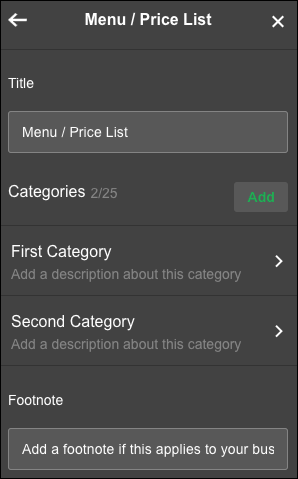
- Wenn Sie die Details eines Artikels ändern möchten, z. B. einen Preis, wählen Sie die Kategorie und dann den Artikel aus. Wenn Sie den Text anpassen , haben Sie als Commerce-Kunde auch die Möglichkeit, einen Link zu einer anderen Seite, URL, Telefonnummer, E-Mail-Adresse oder Produktkategorie zu erstellen. (Wählen Sie Element hinzufügen , um ein neues Element zu erstellen.)
- Ihre Änderungen werden automatisch gespeichert. Zeigen Sie die Ergebnisse Ihrer Änderungen über die Funktion Vorschau an. Sind Sie damit zufrieden, dann veröffentlichen Sie Ihre Website.
Weitere Informationen
- Passen Sie den Text an, um ihn mit einer anderen Seite, URL, Telefonnummer oder E-Mail zu verknüpfen. Wenn Sie ein Commerce-Paket haben, können Sie auch eine Verknüpfung zu einer Produktkategorie ( Pakete und Preise vergleichen ).
- Weitere Bereiche im Zusammenhang mit Restaurants, die Sie hinzufügen können, sind Restaurant Online Ordering , bereitgestellt von ChowNow, und Reservierungen mit OpenTable .